Có thể có một số lý do khiến bạn muốn ẩn thông báo khỏi màn hình khóa iPhone, bạn có thể nhận được một số lượng lớn thông báo qua email và mỗi khi có thông báo, bạn sẽ nghe thấy âm thanh quen thuộc khi mỗi email mới lấp đầy màn hình khóa, điều này xảy ra với Để thuận tiện cho việc nhìn thấy sự tắc nghẽn này, đây không phải là thông báo từ các ứng dụng khác như Facebook hoặc Twitter và những ứng dụng khác. Vậy làm cách nào để xóa hoặc ẩn các thông báo này khỏi màn hình khóa?
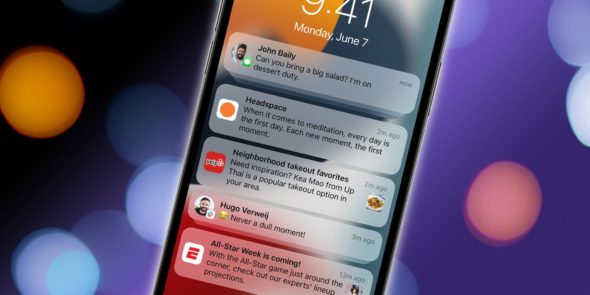
Ẩn thông báo khỏi màn hình khóa của bạn
◉ Tìm thông báo bạn muốn loại bỏ trên màn hình khóa.
◉ Vuốt sang trái hoặc phải để xem các tùy chọn thông báo, sau đó nhấp vào “Quản lý”.
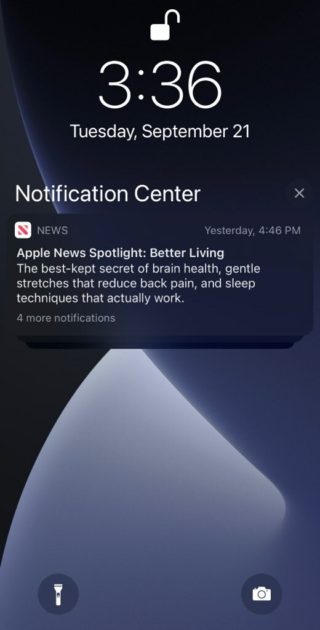
◉ Nhấp vào “Giao hàng trong lặng lẽ”.
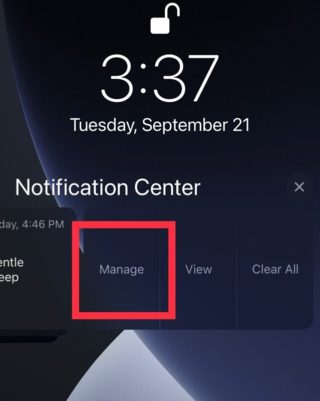
Như được hiển thị, các thông báo yên tĩnh xuất hiện trong Trung tâm thông báo, nhưng không xuất hiện trên màn hình khóa, phát âm thanh, trình bày biểu ngữ hoặc đặt huy hiệu trên biểu tượng ứng dụng. Về cơ bản, các thông báo này sẽ bị ẩn khỏi màn hình khóa của bạn. Tuy nhiên, điều này sẽ không ẩn tất cả các thông báo, chỉ những thông báo cho ứng dụng cụ thể đó. Ví dụ, ẩn thông báo email sẽ không khiến iPhone ẩn thông báo tin nhắn văn bản.
Ẩn thông báo khỏi cài đặt
◉ Chuyển đến cài đặt của bạn.
◉ Nhấp vào Thông báo.
◉ Tìm và nhấn vào ứng dụng có thông báo bạn muốn ẩn.
◉ Trong Cảnh báo, nhấp vào tùy chọn “Màn hình khóa” để bỏ chọn.
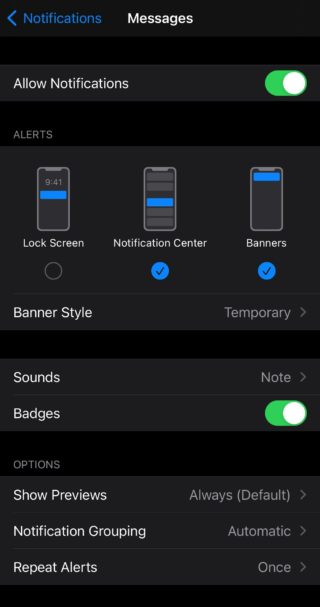
Bạn sẽ phải thực hiện việc này cho từng ứng dụng có thông báo mà bạn muốn ẩn, nhưng quá trình này rất đơn giản và sẽ không mất nhiều thời gian. Bằng cách này, thông báo của bạn sẽ bị ẩn khỏi màn hình khóa.
Nguồn:

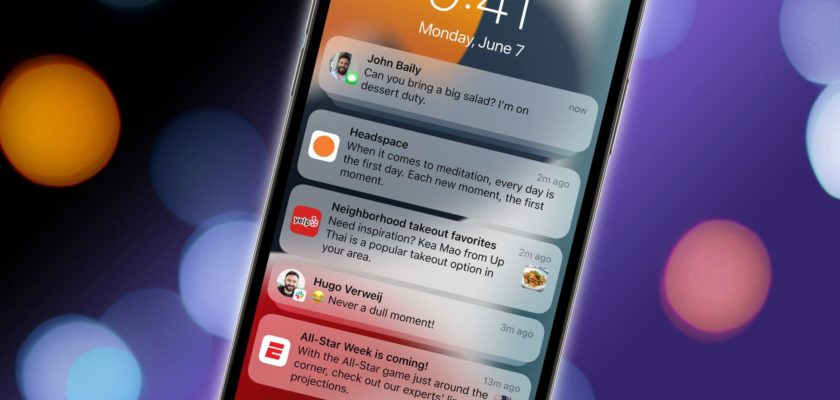
Trước đây, các thông báo gây phiền nhiễu có thể được xử lý theo cách dễ dàng hơn
Bạn có thể giải thích tóm tắt hàng ngày?
Bài viết tuyệt vời
Đặc biệt nếu một người muốn ngủ
Cách tốt nhất là chọn cài đặt của từng ứng dụng ngay khi tải xuống chứ không phải sau khi bạn đã tích lũy một số lượng lớn ứng dụng mà bạn không thể cài đặt chúng.
Cảm ơn, chủ đề hữu ích
السلام عليكم
Từ hôm mình cập nhật lên ios15 và các bản cập nhật 1 của nó, safari không hoạt động và mình đã thử mọi cách cũng không được, họ hài lòng lắm, có ai có cách giải quyết thì cho mình xin với
Và thần ban phước cho bạn.
 
Bình an cho bạn, vâng, phương tiện truyền thông làm phiền chúng tôi với các thông báo. Sự hiện diện của bạn rút ngắn thời gian và nhận xét của bạn - iPhone Islam - nói lên mối quan tâm của người dùng
----
Tôi ước bạn quan tâm một chút đến ngữ pháp!
Cảm ơn vì thông tin
Sau khi cập nhật hệ thống, tôi phải đối mặt với một vấn đề, đó là các thông báo của ứng dụng WhatsApp không xuất hiện trong tình trạng tốt cho đến sau một thời gian dài
Có bất kỳ giải pháp khả thi cho vấn đề này? 🙏🙏🙏
Tôi hiện có hai chiếc iPhone X
Cập nhật ios 15.02
 
Tôi không hiểu bản tóm tắt hàng ngày trong bản cập nhật mới
Bạn có thể giải thích cho tôi những gì nó có liên quan đến thông báo? Và nó phải như thế nào? 🙏🙏🙏
Cảm ơn bạn tro
Kiểm tra tính năng tóm tắt hàng ngày
Cảm ơn, thông tin hữu ích